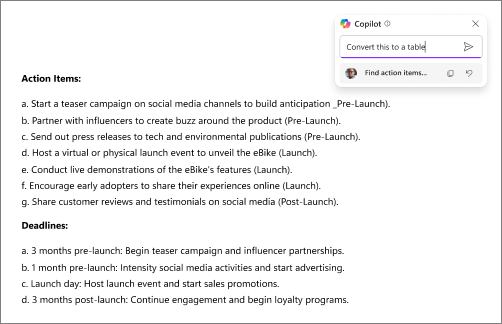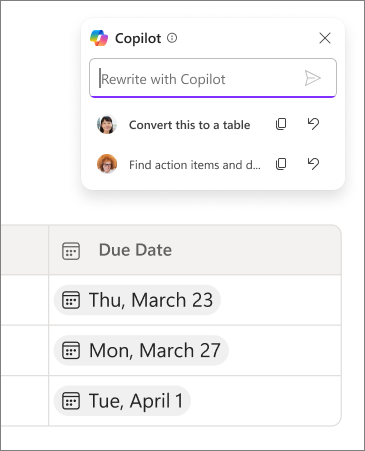Loop で Copilot を使用してページ コンテンツを使用してさらに多くのことを行う
適用先
注: Loop アプリで Copilot を使用するには、Microsoft 365 Copilot ライセンスが必要です。 ただし、ライセンスを持っていない Loop を使用しているユーザーと Copilot コンテンツを共有することで共同作業を行うことができます。 Microsoft 365 Copilot ライセンス と Microsoft 365 Copilot プランの詳細をご覧ください。
Copilot in Loop を使用すると、ページ、エンタープライズ データなどについて簡単に質問できます。 これで、必要な情報に対する回答を素早く取得し、作業を進めることができます。
Copilot in Loop の知識には以下が含まれます。
-
エンタープライズ検索と Bing 検索。
-
ページ上のコンテンツの構造と順序。次のようなプロンプトを有効にします。 このページの 3 番目のセクションの重要な概念は何ですか。
-
基本的なテーブル。 などのテーブルに関するプロンプトとシナリオを有効にする、 ページ内の 2 番目のテーブルを集計します。
-
Loop ページのコメントで行われている会話。次の手順を提案する、 このページのコメントを要約するなどのプロンプトを有効にします。
必要なソリューションを見つけるために使い始めるには、次の手順に従います。
-
既存のLoop ページで、「/」と入力し、[下書きページのコンテンツ] を選択します。
-
プロンプトにコンテンツに関する質問を入力します。 例をいくつか示します。
-
このページに基づいて推奨される次の手順は何ですか?
-
ページの情報を使用して、長所と短所の表をコンパイルします。
-
ページからアクション アイテムと期限を検索します。
-
-
[送信] を選択します。
-
テキスト ボックスに要求を入力して結果を絞り込みます。 たとえば、 これをテーブルに変換します。
-
編集履歴を表示して、あなたやチームメイトがどのように Copilot を使用しているかをリアルタイムで確認できます。

![スラッシュ メニューを示すスクリーンショット。 スラッシュ メニューで [下書きページのコンテンツ] オプションが強調表示されています。](/images/ja-jp/6cb3e976-9fc8-4ce1-8935-81993def6d7f)